マウントせずにFATにアクセスできる
Linuxでは,ファイル・システムを利用する際には,マウントという操作を行わなければならず*18,かつマウントは原則としてシステム管理者の仕事です。ハード・ディスクの場合はこれで問題ありませんが,リムーバブル・メディアはユーザー単位での利用が前提ですから使い勝手が悪くなってしまいます。もっとも,例えばFedora Core 3のデスクトップ環境GNOMEではデフォルトでFD(フロッピィ・ディスク),CD-ROMあるいはUSBメモリーを自動マウントしてくれますが,マウントを行うということには違いはありません。ちなみに,Fedora Core 3 のCUI環境では自動マウントを実行しません。
また,FDやUSBメモリーをLinux固有のファイル・システムでフォーマットすると,Windowsからはアクセスできなくなってしまいます。リムーバブル・メディアは互換性が大切です。互換性を考えるとWindowsのFATファイル・システムが最も便利だと言えます*19。
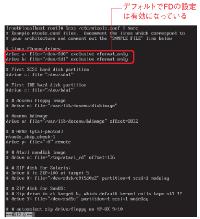 図4 /etc/mtools.confの内容 Vine Linux 3.2の/etc/mtools.confファイルの内容です。 [画像のクリックで拡大表示] |
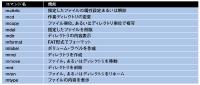 表1 mtoolsで使える代表的なコマンド [画像のクリックで拡大表示] |
Linuxには,マウントせずにFATファイル・システムにアクセスできるツール「mtools」が用意されています。mtoolsはハード・ディスクに対しても使用できますが,ここでは伝統的なリムーバブル・メディアのFDに限定して,操作方法を簡単に紹介します。mtoolsの設定ファイルは/etc/mtools.confですが,デフォルトでFDの設定は有効になっています(図4[拡大表示])。
mtoolsコマンドの使い方
mtoolsのコマンドは,Windowsの前の世代のOSである「MS-DOS」のファイル操作コマンド名の先頭に「m」を付加した名前を用います。もう少数派かもしれませんが,MS-DOSを知っている読者には分かりやすいコマンド名です。
MS-DOSはLinuxと異なり,ファイル・システムが完全な木構造になっていません。ドライブ・ユニットごとに英字1文字を割り当て,特殊文字「:」(コロン)に続いてディレクトリ(フォルダ)やファイルの名前を記述しますので,mtoolsでもドライブ名を利用します。
FDのドライブ名はデフォルトで「a:」となります。ディレクトリの区切り文字はLinuxでは「/」ですが,DOSでは「\」になります*20。
さらに,LinuxとDOSのテキスト・ファイルでは行の終わりを示す文字や日本語コードに違いがあります。LinuxからDOS形式に変換,あるいはDOSからLinux形式に変換しておかないと期待したテキスト・ファイルになりません。
このような変換を行うツールには,nkfがあります。Linux上のテキスト・ファイルsample.textをWindowsで読める形式に変換してsample.txtに保存するには,
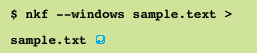
というように入力します。mtoolsで使える代表的なコマンドとその機能を表1[拡大表示]に示します。また,コマンドラインで「mtools 」と入力すると,使えるコマンド名が一覧されます。





















































